こんな人にオススメの記事です
- Outlook使っている方
- メールの受信頻度をあげたい方
- メールをできるだけ早く受信したい方
Outlookには一定の間隔でメールを自動的に送受信する機能があり、初期設定では自動受信の間隔が30分になっています。
仕事でOutlookを使う場合には30分毎の新着確認では遅いため、もっと頻度を上げたい人も多いと思います。
-1024x576.png)
そこでこの記事では、Outlookの送受信間隔を1分に設定する方法を、実際の画面も用いながらわかりやすく解説していきます。
Outlookで自動送受信する時間の間隔を変更(短縮)する方法
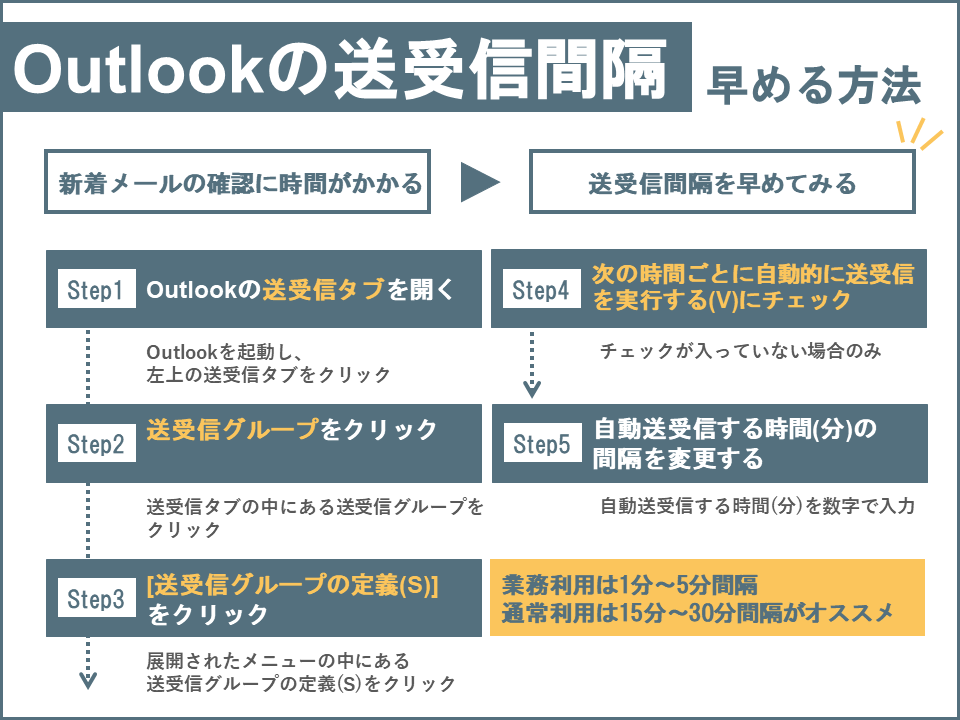
自動送受信する時間の間隔を変更するには以下の手順で行います。
- Outlookを起動し、[送受信]タブを開く
- [送受信グループ]→[送受信グループの定義(S)]をクリックし「送受信グループ」ウィンドウを立ち上げる
- 自動的に送受信する間隔を指定し、[閉じる]をクリック
ここからは、Outlookの送受信間隔を1分に設定する方法を、実際の画面も用いながらわかりやすく解説していきます。
まずはOutlookを起動し、左上の[送受信]タブをクリックしてください。

[送受信]タブの中にある[送受信グループ]をクリックしてください。
[送受信グループ]をクリックすると下に向かってメニューが展開されます。
次に、展開されたメニューの中にある[送受信グループの定義(S)]をクリックしてください。

[送受信グループの定義(S)]をクリックすると、「送受信グループ」と書かれたウィンドウが立ち上がります。
そのウィンドウの中にある「次の時間ごとに自動的に送受信を実行する(V)」の時間(単位:分)を変更してください。
※下記の画像では、Outlookで自動送受信する時間の間隔を1分に変更しています。
「次の時間ごとに自動的に送受信を実行する(V)」にチェックが入っていない場合は入れてください。
時間(単位:分)を変更したら右下にある[閉じる(L)]をクリックしてウィンドウを閉じてください。
これでOutlookで自動送受信する時間の間隔を変更することができました。

動画で送受信間隔を1分に設定する方法を見る
この記事内で紹介している手順をYouTube動画で紹介しています。
音声が無くてもご覧頂ける内容になっているので、是非ご覧ください。
よくある質問
Outlookの送受信間隔について、よくある質問をまとめました。
その他Outlookに関する記事
その他Outlookに関する記事はこちらです。ぜひご覧ください。
-

【Outlook】メール本文にハイパーリンクを貼る方法 - Webページやファイルへのリンク
この記事では、Outlookのメール本文にWebページやファイル、共有フォルダへのハイパーリンクを設定する方法を、初心者でも迷わず実践できるよう、画像付きで詳しく解説... -



【Outlook】メールテンプレートの作成方法と呼び出し方
この記事では、Outlookでメールテンプレート(.oft形式)を作成する手順から、作成済みテンプレートを活用してメールを素早く送信する方法までを、実際の画面を使いなが... -



【Outlook】メールの送信予約設定と取り消し方法 - デスクトップ・Web版対応
この記事では、Outlookでメールの送信時間を指定する「送信予約」の設定方法と、予約したメールを後から取り消したり、内容を修正したりする方法を、デスクトップアプリ... -



【Outlook】メール本文に画像を貼り付ける(挿入する)方法 - 添付せず直接表示させる手順
この記事では、Outlookのメール本文に画像を直接貼り付ける(挿入する)方法について、その前提条件から具体的な手順、トラブルシューティングまで幅広く解説します。 ... -



【Outlook】取り消し線(訂正線)を引く方法|デスクトップ版・Web版対応
こんな人にオススメの記事です デスクトップ版Outlookで、文字に取り消し線(訂正線)を引く方法を知りたい人 Web版Outlookで、文字に取り消し線(訂正線)を引く方法を... -



Outlookで行間が勝手に広くなる場合の対処法
こんな人にオススメの記事です Outlookで行間が勝手に広くなってしまった場合 Outlookで行間を狭くしたい人 Outlookを使用している際に、メールの行間が広がってしまい... -


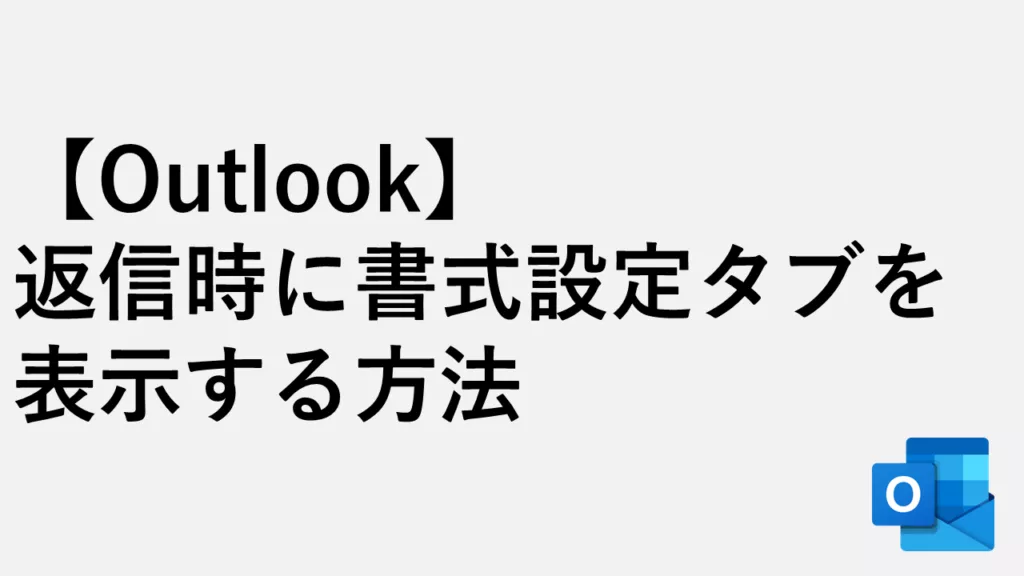
【Outlook】返信時に書式設定タブが表示されない原因と対処法
こんな人にオススメの記事です メール返信時に書式設定タブが見当たらない人 テキスト形式で届いたメールにHTML形式で返信したい人 HTML形式で届いたメールにテキスト形... -



添付されているwinmail.datの開き方6選
こんな方にオススメ winmail.datが添付されたメールが来て困っている方 winmail.datが何なのかわからない方 winmail.datの開き方を知りたい方 winmail.datを変換したい... -


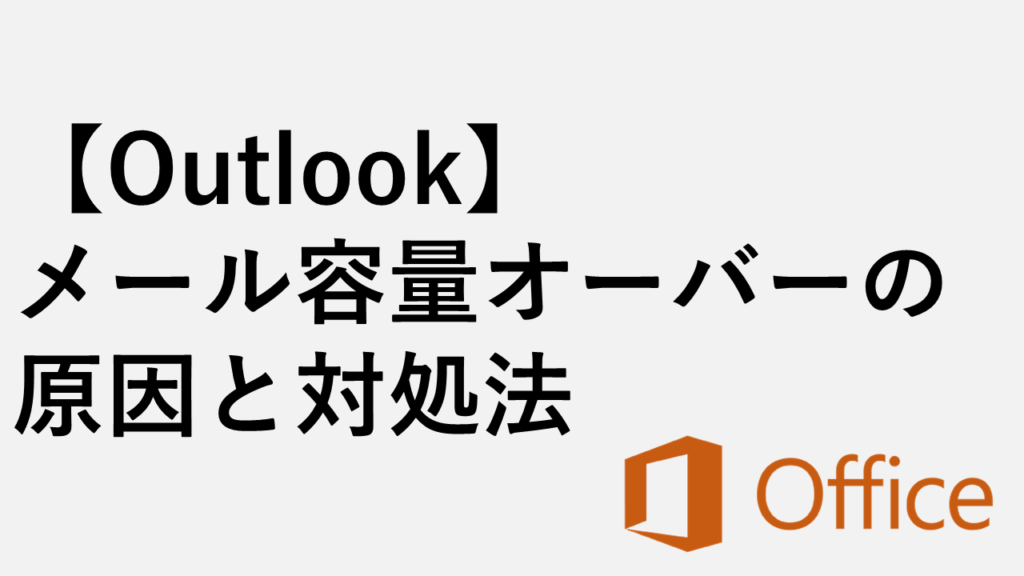
【Outlook】メール容量オーバーの原因と対処法|容量を減らして削減する手順
この記事では、Outlookで「メール容量オーバー」となったときの原因と対処法について、具体的な削減方法から便利な整理機能の活用まで幅広く解説します。 情報システム...
最後までご覧いただき、ありがとうございました。
記事の内容は独自検証に基づくものであり、MicrosoftやAdobeなど各ベンダーの公式見解ではありません。
環境によって結果が異なる場合がありますので、参考のうえご利用ください。
誤りのご指摘・追記のご要望・記事のご感想は、記事のコメント欄またはこちらのお問い合わせフォームからお寄せください。個人の方向けには、トラブルの切り分けや設定アドバイスも実施します。
※Microsoft、Windows、Adobe、Acrobat、Creative Cloud、Google Chromeほか記載の製品名・サービス名は各社の商標または登録商標です。


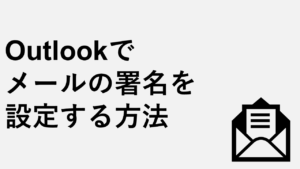
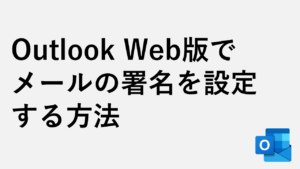

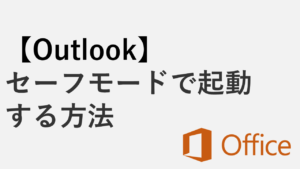


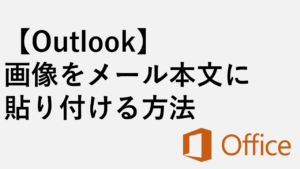

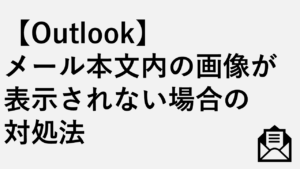
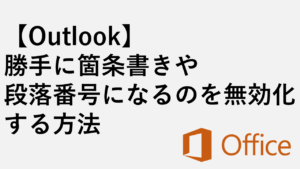
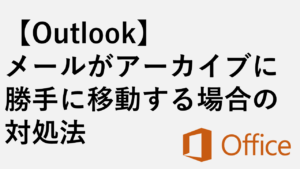
コメント